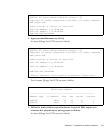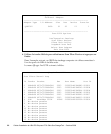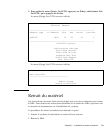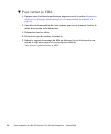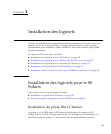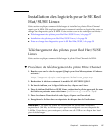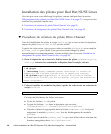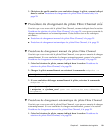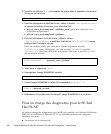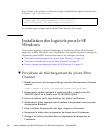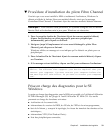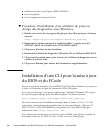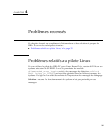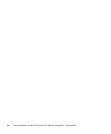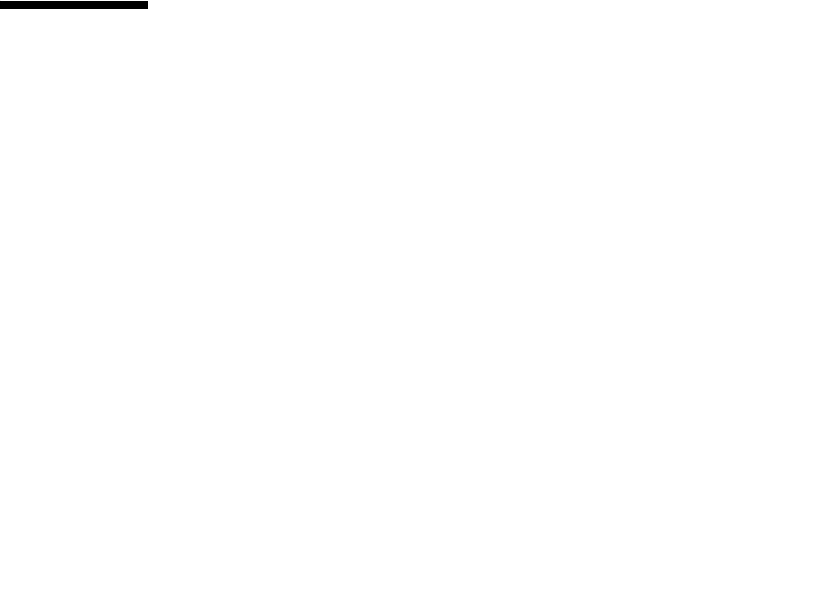
34 Guide d'installation du HBA PCI-Express FC 8 Gbits Sun StorageTek • Octobre 2008
■ utilitaires de mise à jour Option ROM, NVRAM ;
■ test de loopback ;
■ test du tampon en lecture/écriture.
▼ Procédure d'installation d'un utilitaire de prise en
charge des diagnostics sous Windows
1. Rendez-vous sur le site de support QLogic pour Sun Microsystems à l'adresse
suivante :
http://support.qlogic.com/support/defaultsun_page.asp
2. Recherchez le tableau contenant le modèle du HBA : à simple accès SG-
XPCIE1FC-QF8-Z ou à double accès SG-XPCIE2FC-QF8-Z.
3. Cliquez sur Windows en bas du tableau.
4. Recherchez l'utilitaire de diagnostics SANsurfer CLI ou SANsurfer PRO (GUI).
5. Cliquez sur Download pour copier l'archive de l'utilitaire de diagnostics sur un
système de fichiers local.
6. Cliquez sur Readme pour obtenir des informations supplémentaires.
Installation d'une CLI pour la mise à jour
du BIOS et du FCode
Si vous avez besoin de mettre à jour le BIOS et le FCode Fibre Channel, vous pouvez
le faire via l'interface de ligne de commande (CLI) SANsurfer.
Si ce n'est pas déjà fait, vous pouvez télécharger l'utilitaire SANsurfer CLI à partir
du site de support QLogic pour Sun Microsystems à l'adresse suivante :
http://support.qlogic.com/support/defaultsun_page.asp
Suivez les instructions d'installation indiquées dans le fichier README.TXT. Ces
instructions sont également disponibles dans le document QLogic, SANsurfer FC
HBA CLI User’s Guide (SN0054614-00), disponible sur le site Web de QLogic à
l'adresse suivante : http://www.qlogic.com.
Pour obtenir des instructions sur la mise à jour du BIOS et du FCode, consultez le
document SANsurfer FC HBA CLI User’s Guide sur le site Web QLogic.